苹果6s怎么云备份?旧款手机云备份详细步骤有哪些?
苹果6s作为经典机型,至今仍有不少用户在使用,随着手机数据日益重要,定期备份成为保障信息安全的关键,云备份凭借便捷性和跨设备同步优势,成为iPhone用户的首选,本文将详细介绍苹果6s如何进行云备份,包括准备工作、操作步骤、注意事项及常见问题解决,帮助用户轻松完成数据安全存储。
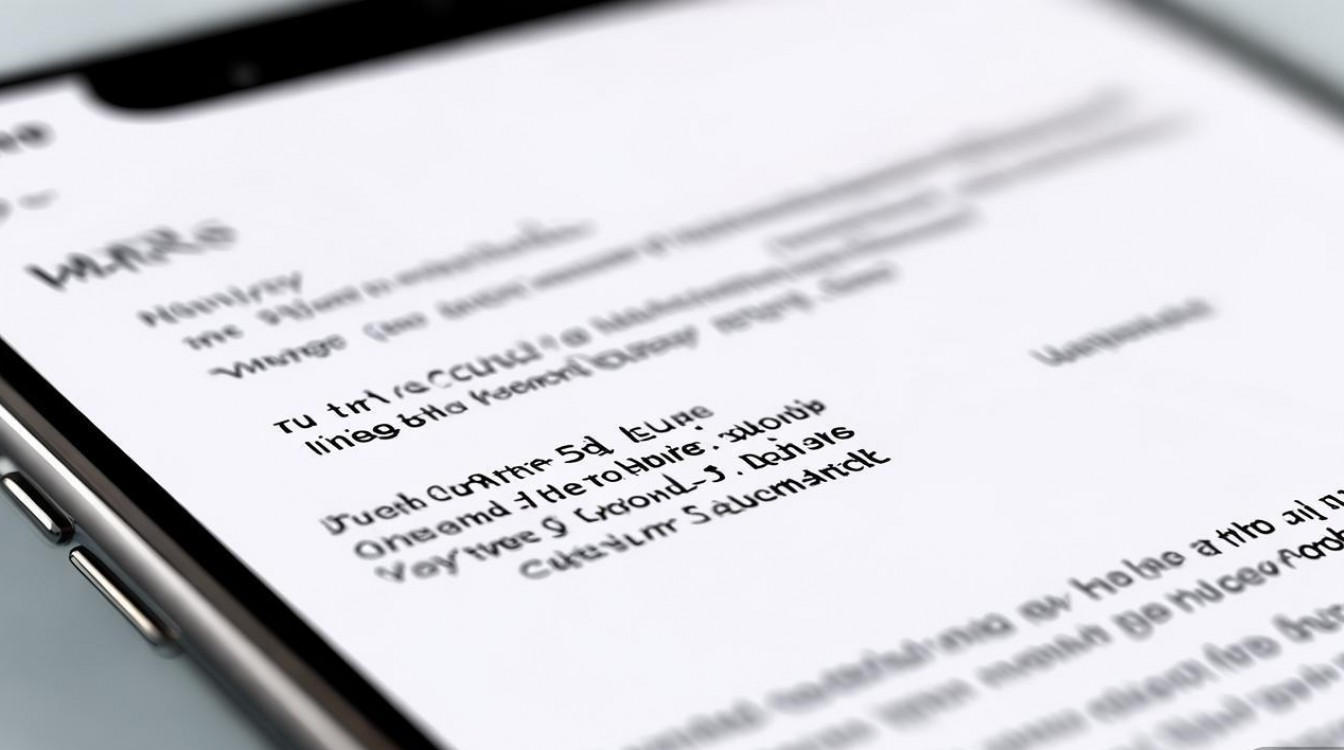
备份前的准备工作
在开始云备份前,需确保满足以下条件,避免备份过程中出现意外:
- 网络环境:连接稳定的Wi-Fi网络,备份过程会消耗较多流量,建议避免使用蜂窝数据。
- 电源保障:连接电源适配器,备份时间取决于数据量,通常需30分钟至2小时,确保手机电量充足。
- Apple ID登录:确认手机已登录有效的Apple ID,且“iCloud云备份”功能处于开启状态。
- 存储空间检查:登录iCloud官网(www.icloud.com)或进入“设置-[您的姓名]-iCloud”,检查剩余存储空间,若空间不足,可清理旧备份或升级iCloud+套餐。
详细操作步骤
苹果6s的云备份主要通过iCloud实现,具体操作流程如下:
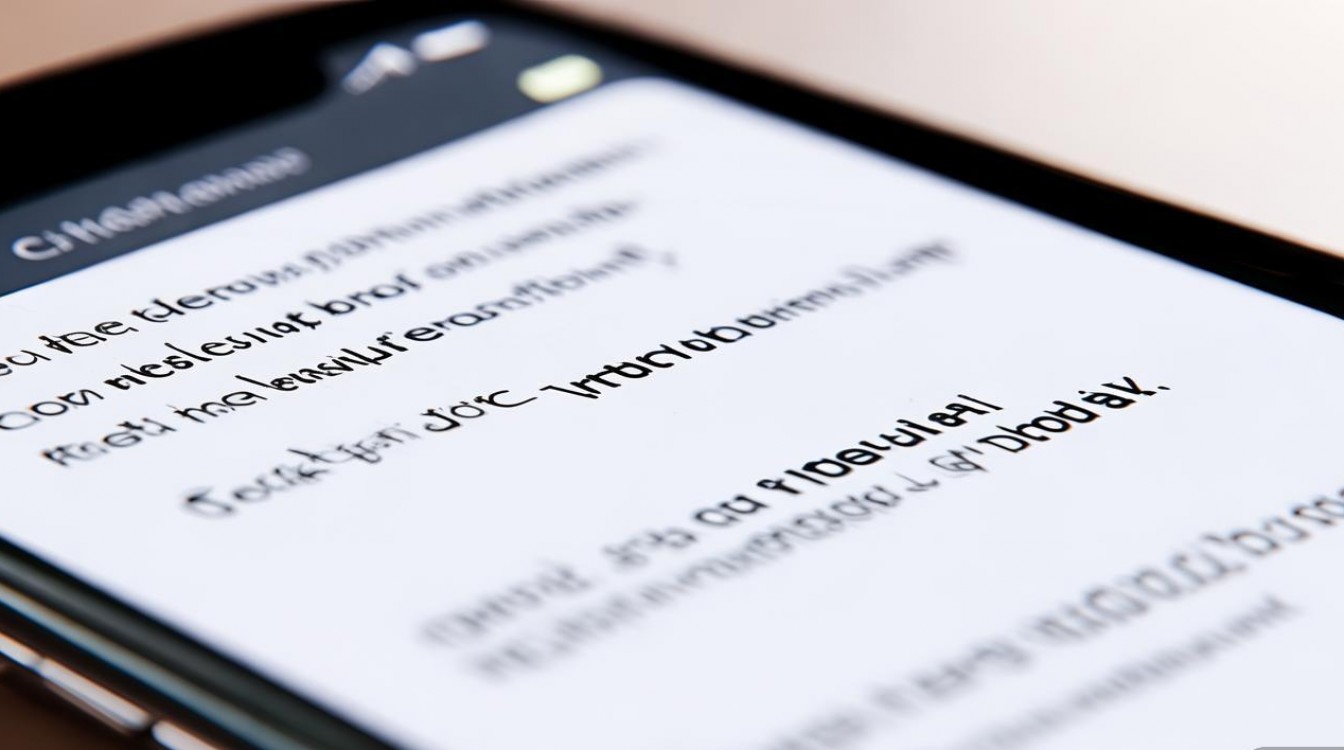
进入备份设置
- 打开“设置”应用,点击顶部您的Apple ID名称(即“iCloud”设置页)。
- 选择“iCloud云备份”,确保右侧开关已打开(绿色显示)。
开始备份
- 在“iCloud云备份”页面,点击“立即备份”。
- 系统会自动开始备份,包括照片、通讯录、备忘录、健康数据、App数据等(部分数据如App Store下载记录需单独管理)。
- 备份过程中,请保持屏幕亮起和Wi-Fi连接,避免操作手机。
验证备份状态
- 备份完成后,可在“iCloud云备份”页面查看“上次备份时间”。
- 或通过iCloud官网登录,进入“设置”>“管理存储”>“备份”,查看设备备份详情及占用空间。
表:苹果6s云备份包含的数据类型
| 数据类型 | 是否自动备份 | 备份说明 |
|---|---|---|
| 照片与视频 | 是 | 包含相机胶卷和“照片”相册内容 |
| 通讯录 | 是 | 同步iCloud通讯录 |
| 备忘录 | 是 | 需在iCloud设置中开启 |
| 健康数据 | 是 | 需在“健康”App中开启iCloud同步 |
| App数据 | 是 | 部分第三方App需单独支持 |
| 短信与彩信 | 否 | 需通过iTunes或第三方工具备份 |
| App Store下载记录 | 否 | 仅记录购买历史,需重新下载 |
备份注意事项
- 数据完整性:备份前建议关闭不必要的App,减少后台运行程序,确保数据同步完整。
- iCloud+订阅:免费iCloud存储空间仅有5GB,若数据量较大(如大量照片、视频),可升级至50GB、200GB或2TB的付费套餐。
- 隐私保护:避免在公共Wi-Fi下进行备份,防止数据泄露,若需使用公共网络,建议开启VPN。
- 定期备份:养成每周或每月定期备份的习惯,尤其在重要数据更新后。
常见问题解决
-
备份失败提示“iCloud存储空间已满”
解决方法:清理iCloud存储(如删除旧备份、删除“最近删除”相册文件),或升级存储空间。 -
备份中断或卡顿
解决方法:重启手机,切换至更稳定的Wi-Fi网络,重新尝试备份,若问题持续,可尝试“还原所有设置”(不会删除数据)。 -
如何恢复备份
操作步骤:新机或重置后的6s,在“设置”>“通用”>“传输或还原iPhone”中选择“从iCloud云备份恢复”,登录Apple ID并选择备份文件即可。 -
能否选择性备份
说明:iCloud不支持单选部分App数据备份,但可通过“iCloud照片”单独管理照片,“备忘录”可关闭同步减少备份内容。
备份后的管理建议
- 定期检查备份:每月登录iCloud官网确认备份状态,确保数据成功上传。
- 重要数据双重备份:对于珍贵照片或文件,建议同时导出至电脑或外接存储设备,形成“云备份+本地备份”双重保障。
- 更换设备时的数据迁移:若后续升级至新款iPhone,可直接通过“快速开始”功能,从iCloud云备份恢复数据,实现无缝过渡。
通过以上步骤,苹果6s用户可轻松完成云备份,有效避免数据丢失风险,iCloud的自动化备份特性,让数据安全管理变得简单高效,为日常使用提供坚实保障。

版权声明:本文由环云手机汇 - 聚焦全球新机与行业动态!发布,如需转载请注明出处。












 冀ICP备2021017634号-5
冀ICP备2021017634号-5
 冀公网安备13062802000102号
冀公网安备13062802000102号